時間:2016-09-14 來源:互聯網 瀏覽量:
美式鍵盤對於中國用戶根本就沒有什麼用,用起來還挺麻煩總是自動切換還浪費時間!每切換輸入法總是多一個沒用的,這是要逼死強迫症的節奏啊!另一種除外,你玩大型單機遊戲嗎?如果玩的話最好保留,開啟遊戲時調到美式鍵盤可以防止中文輸入法幹擾,如果不玩當我沒說。不過也沒關係,你可以按crps lock鍵鎖定大寫玩遊戲無阻礙。退出就換回小寫就可以打字。那麼就讓我們一起來學習吧!下麵就跟大家一起看看w10電腦美式英文鍵盤怎麼刪除掉。
w10電腦美式英文鍵盤怎麼刪除掉:
1、Win+X調出桌麵,找到“控製麵板”,點擊進去找到“時鍾、語言和區域”點擊下方的“更換輸入法”
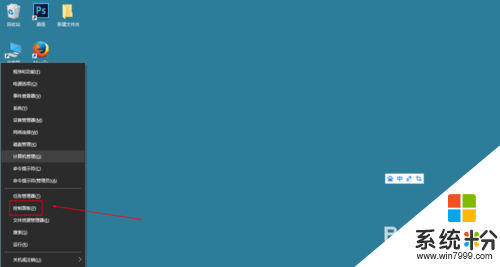
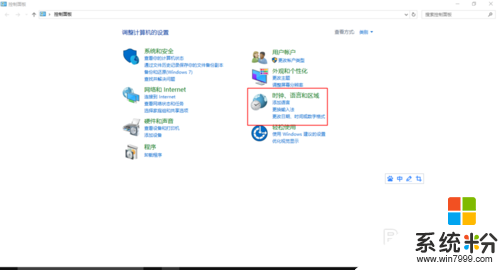
2、進去“更改語言首選項”之後,在下方刪除“美式英文鍵盤”即可。如果刪除不了,你把“中文鍵盤”上移,即可刪除“美式英文鍵盤”,一定要看明這步驟,自己多動動手弄一弄就可以了,如果刪除了還不行,重啟一下。最終效果如下
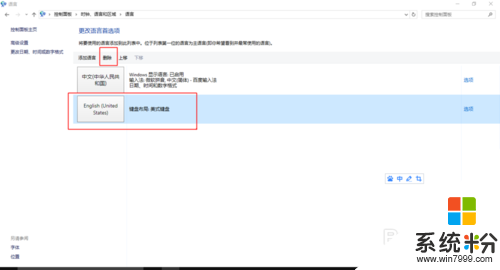
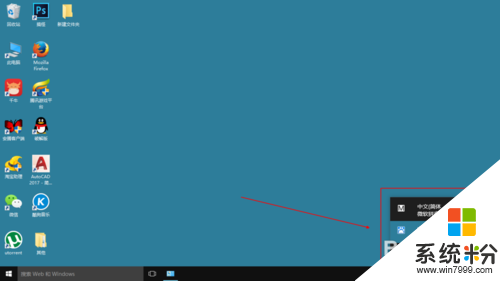
3、如果,你先把它弄回來或添加其他語言鍵盤,之前刪除的地方“添加語言”就可以了
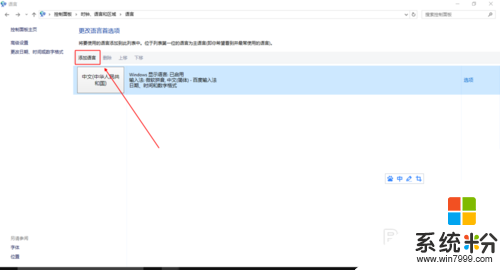
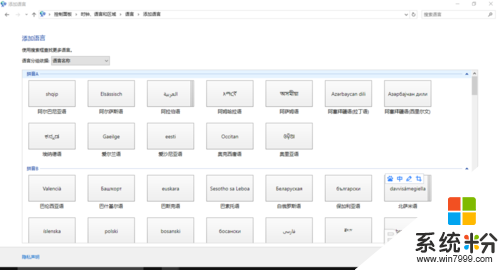
4、如果,你想添加“美式英語”,找到拚音Y開頭的地方,這就不用我多教了吧?我說的再多,還不如你自己多動手體驗一下

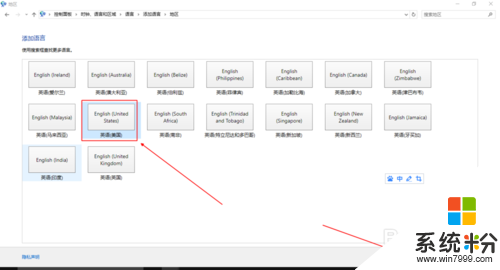
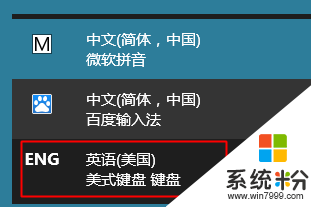
關於【w10電腦美式英文鍵盤怎麼刪除掉】以上就是全部內容,大家還有其他的電腦係統下載後使用的技巧需要了解的話,歡迎上係統粉官網查看。